Stellar Converter pre recenziu OST: Stojí to za vyskúšanie?
13 min. čítať
Aktualizované na
Prečítajte si našu informačnú stránku a zistite, ako môžete pomôcť MSPoweruser udržať redakčný tím Čítaj viac
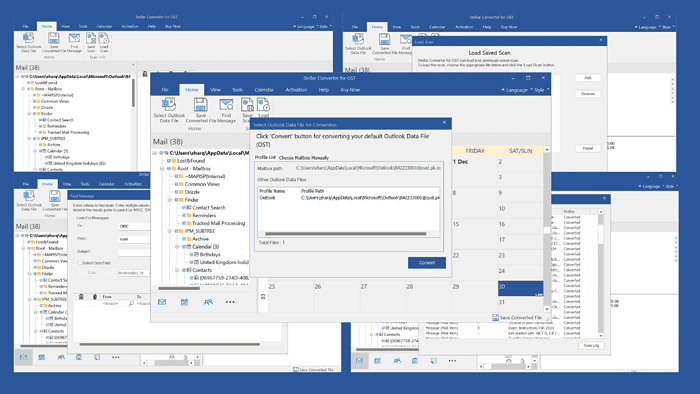
Looking for a hands-on Stellar Converter for OST review? You’ve just found it!
Nástroj sa primárne používa na konverziu súborov OST na PST a extrahovanie položiek poštovej schránky so 100% presnosťou. Je pozoruhodné, že tento nástroj vysoko odporúčajú odborníci v oblasti IT a správcovia systémov na celom svete a dôverujú mu spoločnosti z rebríčka Fortune 500 vrátane spoločností Google a Microsoft.
V tomto príspevku rozoberiem jeho kľúčové funkcie, zákaznícku podporu, rozhranie a cenové modely.
Obchod? Začnime!
Vlastnosti
Napísať autentický Hviezdny prevodník pre OST recenziu, testoval som tento softvér a skúmal som, ako dobre funguje.
Teraz mi dovoľte rozobrať jeho najvýznamnejšie funkcie a moje skúsenosti s ich používaním.
1. Exportujte OST do PST
Po náhodnom odstránení poštovej schránky používateľa zo servera Exchange bez zálohovania môžete k relevantným údajom pristupovať iba pomocou jej súboru OST. Je pozoruhodné, že po odstránení používateľského konta Exchange z adresára archívu nemôžete znova zostaviť alebo vytvoriť súbor OST.
V takejto situácii použite Stellar Converter for OST to previesť veľký alebo neprístupný súbor OST na súbor PST. Počas prevodu tento nástroj nenaruší pôvodnú hierarchiu priečinkov, formátovanie e-mailov ani prílohy.
Navyše na konci procesu dáva a úplný náhľad položiek poštovej schránky OST a tiež zobrazuje počítadlo proti každému poštovému priečinku predstavujúce počet konvertovaných položiek.
Aby som to otestoval OST až PST exportovať, otvoril som Stellar Converter pre softvér OST v mojom systéme. Potom som v dialógovom okne na obrazovke klikol na Zoznam profilov možnosť.
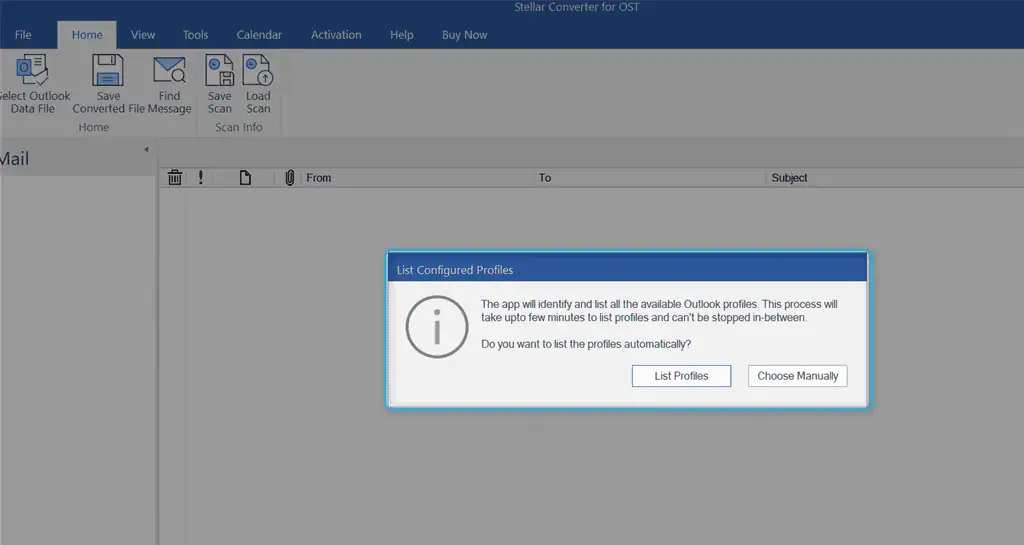
Stellar Converter automaticky identifikované a uvedené nakonfigurované výhľad profily s ich úplnou cestou.
V mojom prípade som vybral požadovaný profil a klikol na Konvertovať tlačidlo na konverziu jeho predvoleného súboru OST.
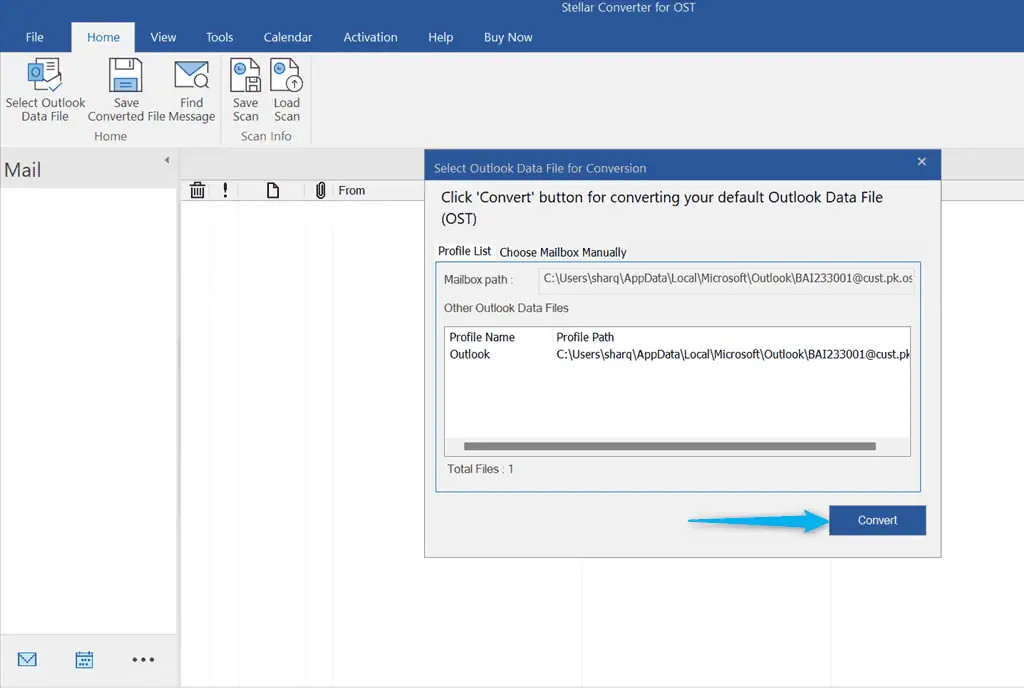
Chvíľu som čakal, kým sa Konverzia súborov OST na PST bol kompletný.
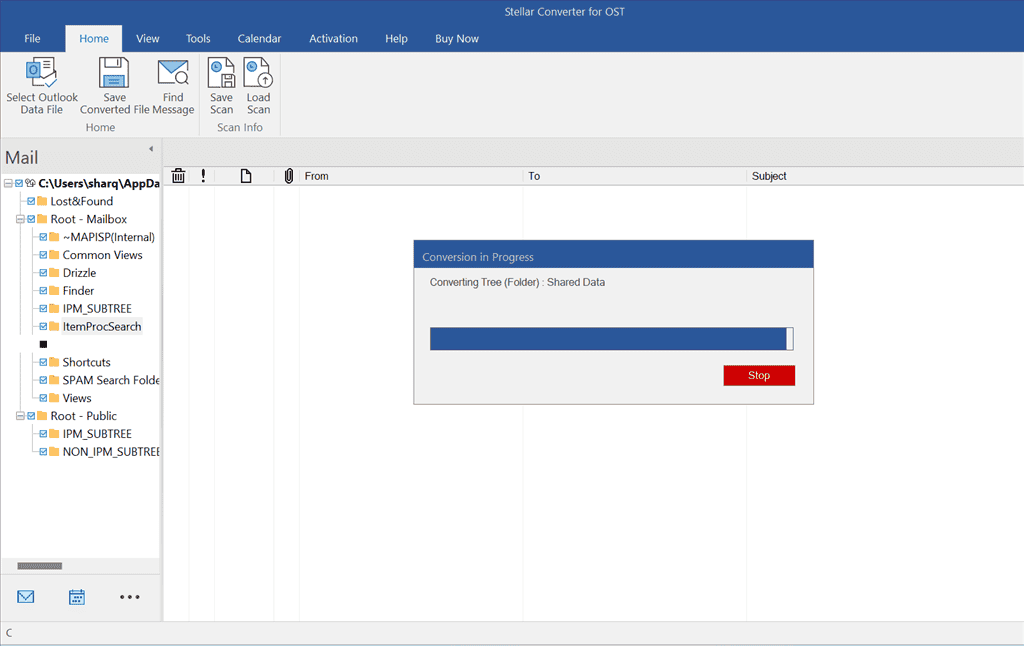
Potom som klikol OK.
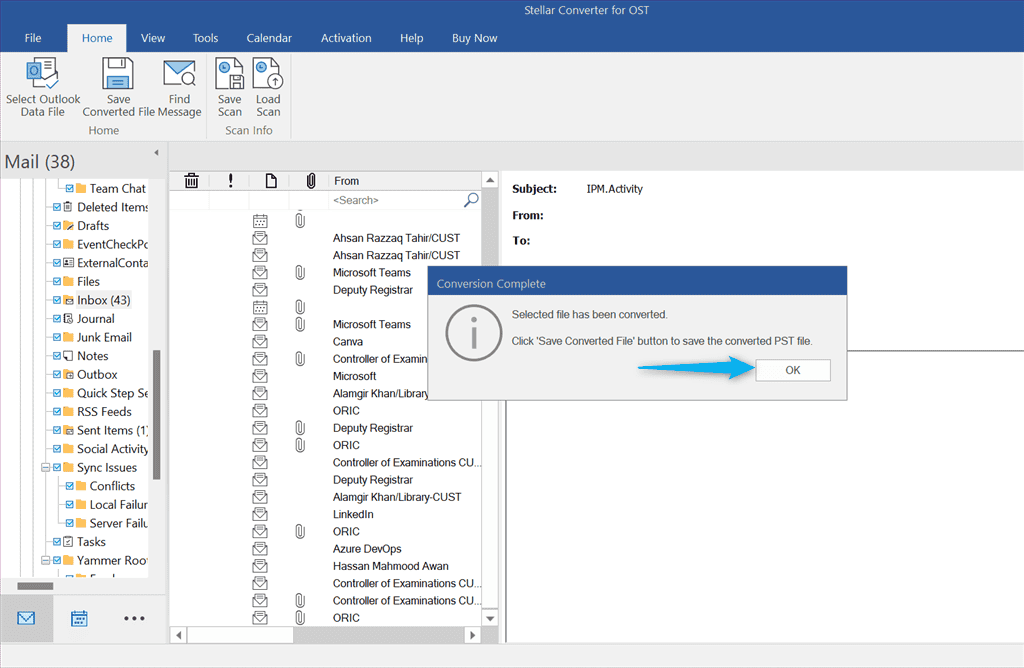
Pozrel som si náhľad položiek poštovej schránky a klikol som na Uložiť konvertovaný súbor tlačidlo v pravej dolnej časti okna.
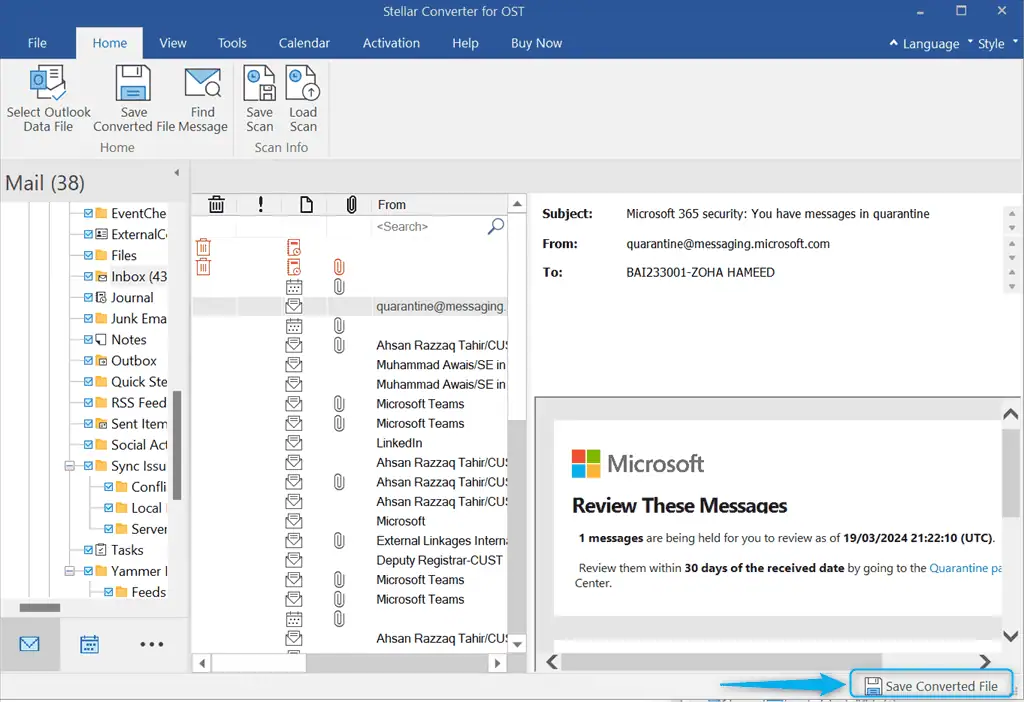
Ako ďalší krok musíte zadajte aktivačný kľúč Stellar Converter na uloženie skonvertovaného súboru. Takže sa uistite, že ste si zakúpili jeden z jeho predplatiteľských balíkov.
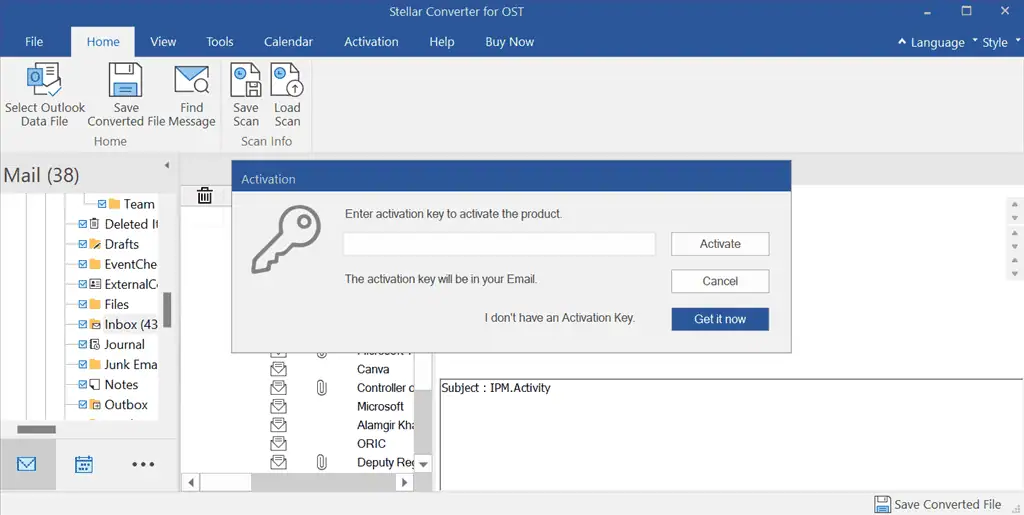
V mojom prípade Stellar Converter konvertoval súbor OST a extrahoval údaje poštovej schránky so 100% presnosťou a presnosťou. Tiež proces bol prostý a rýchlya počas konverzie neboli ohrozené žiadne údaje.
Avšak, bezplatná verzia neposkytuje možnosť uložiť súbor PST na lokálnom systéme.
2. Automaticky nájsť a zobraziť dátový súbor programu Outlook
Ak neviete presne, môžete sa spoľahnúť aj na Stellar Converter for OST umiestnenie vašich súborov OST. Ako už bolo spomenuté, pri spustení tohto nástroja sa vám zobrazia dve možnosti: Zoznam profilov a Vyberte možnosť Manuálne.
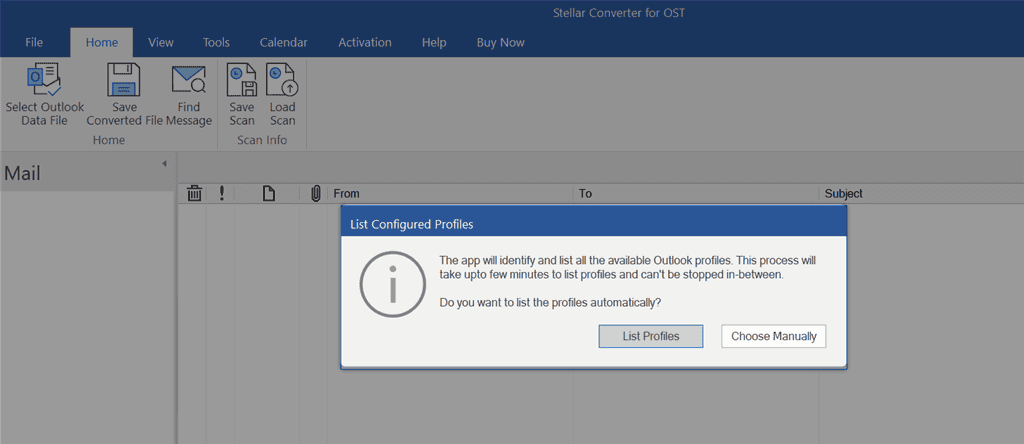
Keď som si vybral Zoznam profilov možnosť, Stellar Converter automaticky vyhľadal a vypísal všetky dostupné profily programu Outlook.
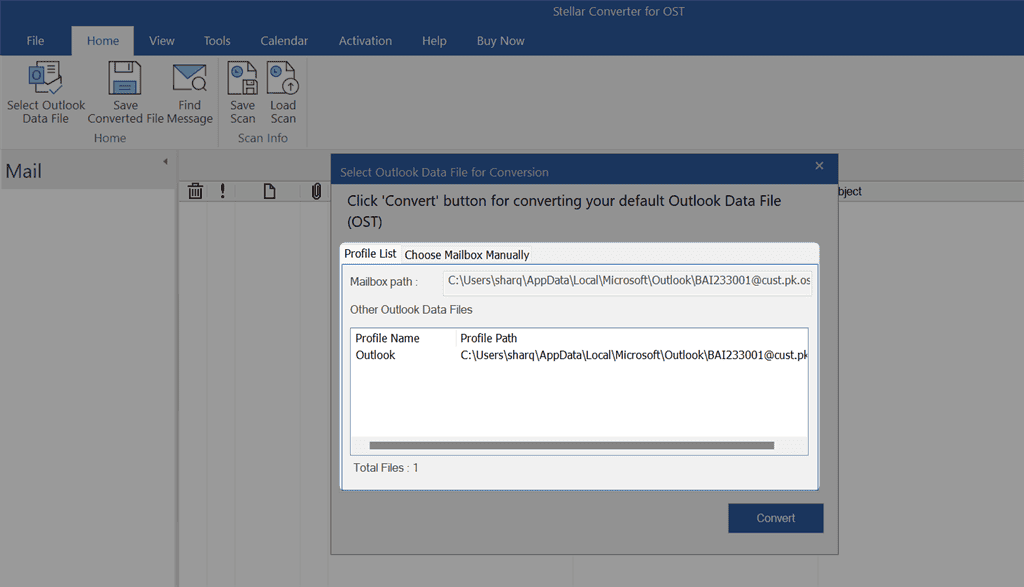
Keď som však klikol na Vyberte možnosť Manuálne Stellar Converter otvoril ďalšie okno vyhľadajte súbor OST.
Potom som klikol prezerať, prejdite do umiestnenia súboru OST, vyberte požadovaný súbor a kliknite naň Otvorený.
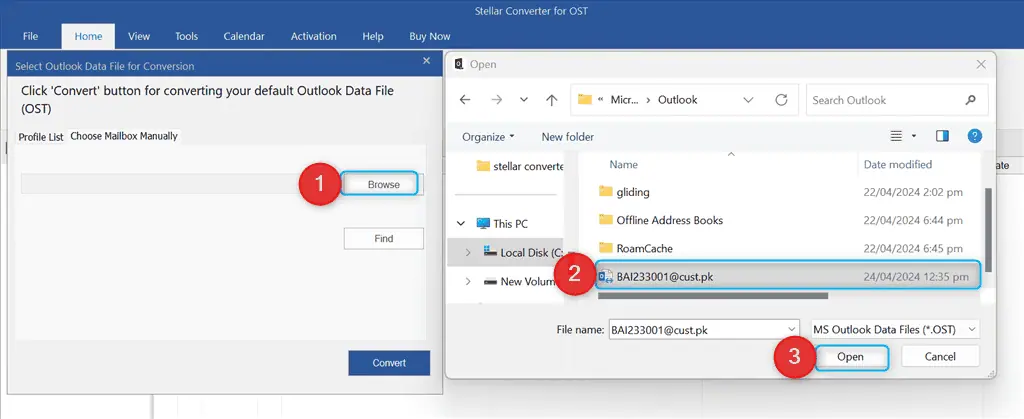
Následne Stellar Converter importoval súbor OST s jeho úplnou cestou.
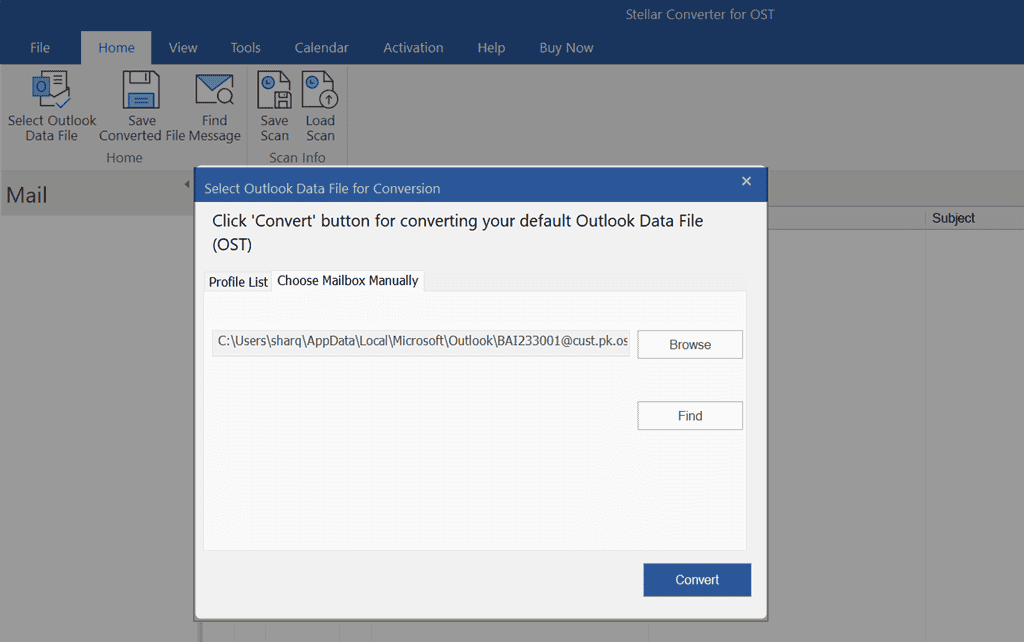
Po otestovaní oboch funkcií by som povedal, že funkcia automatického vyhľadania súboru OST programu Stellar Convertor je užitočnejšia, konkrétne keď nepoznáte presnú cestu k súborom OST. Okrem toho táto funkcia tiež šetrí čas, ktorý by ste strávili manuálnym vyhľadávaním.
Majte však na pamäti, že to nemusí byť spoľahlivé pre neštandardné miesta pre súbory OST alebo zložité nastavenia s viacerými profilmi programu Outlook.
3. Extrahujte všetky údaje offline programu Outlook
Po výbere súboru OST, Stellar Converter presne extrahuje všetky údaje vrátane kontaktov, e-mailov, denníkov, príloh a poznámok. Navyše to tiež zachováva integritu položiek poštovej schránky v procese konverzie alebo extrakcie.
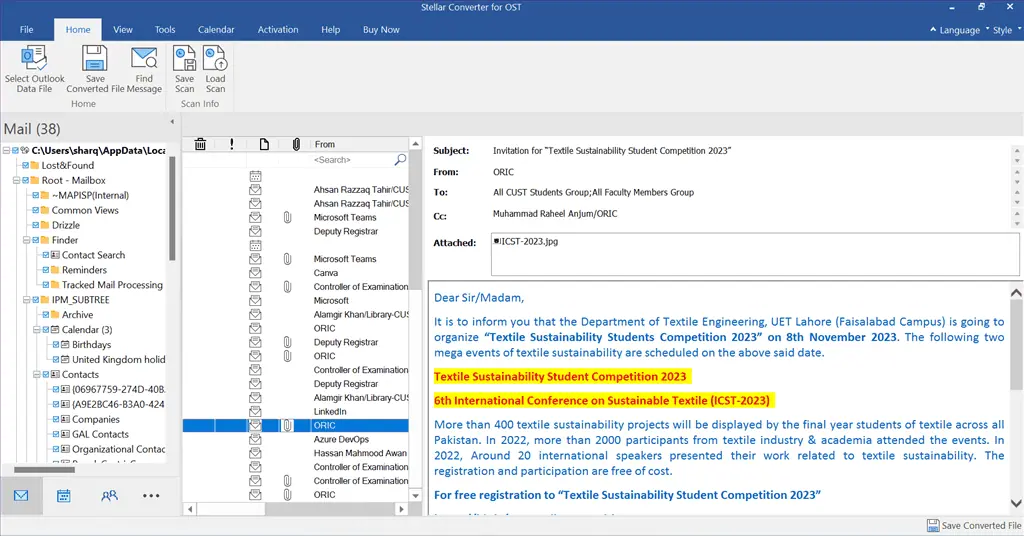
Táto funkcia je užitočná, keď nemáte profil Outlooku a chcete extrahovať offline údaje Outlooku zo súboru OST.
Avšak, extrahovanie všetkých údajov môže viesť k veľkým výstupným súborom, čo by mohlo byť nepohodlné na účely ukladania alebo zdieľania.
4. Bezplatná ukážka offline dátového súboru Outlooku
Stellar Converter tiež poskytuje a náhľad položiek poštovej schránky OST po konverzii. Tieto informácie zahŕňajú kontakty, e-maily, prílohy, zdieľané priečinky, kalendáre a odstránené položky (červenou farbou).
Ak chcete získať ďalšie podrobnosti, jednoducho kliknite na požadované položky poštovej schránky môže to byť čokoľvek, napríklad kontakty, kalendár alebo e-mail.
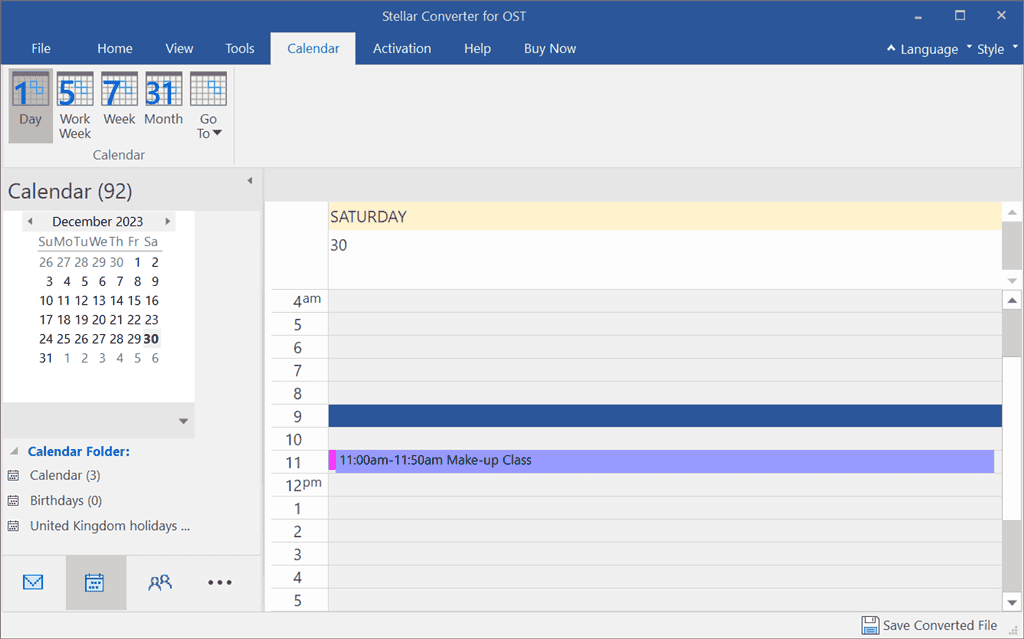
Osobne som považoval túto funkciu Stellar Converter for OST za užitočnú v prípadoch, keď potrebujete extrahovať niektoré konkrétne položky zo súboru OST.
Majte na pamäti, že tento náhľad nemusí poskytnúť úplný obraz integrity údajov, najmä pre zložité formátovanie alebo prílohy.
5. Nájdite jednotlivé poštové položky
Stellar Converter for OST vám umožňuje nájsť jednotlivé položky poštovej schránky po konverzii a uložiť ich dovnútra MSG, PDF, Pst, RTF, EMLa HTML formát.
Aby som otestoval túto funkciu, klikol som na Nájsť správu možnosť podľa Domov tab.
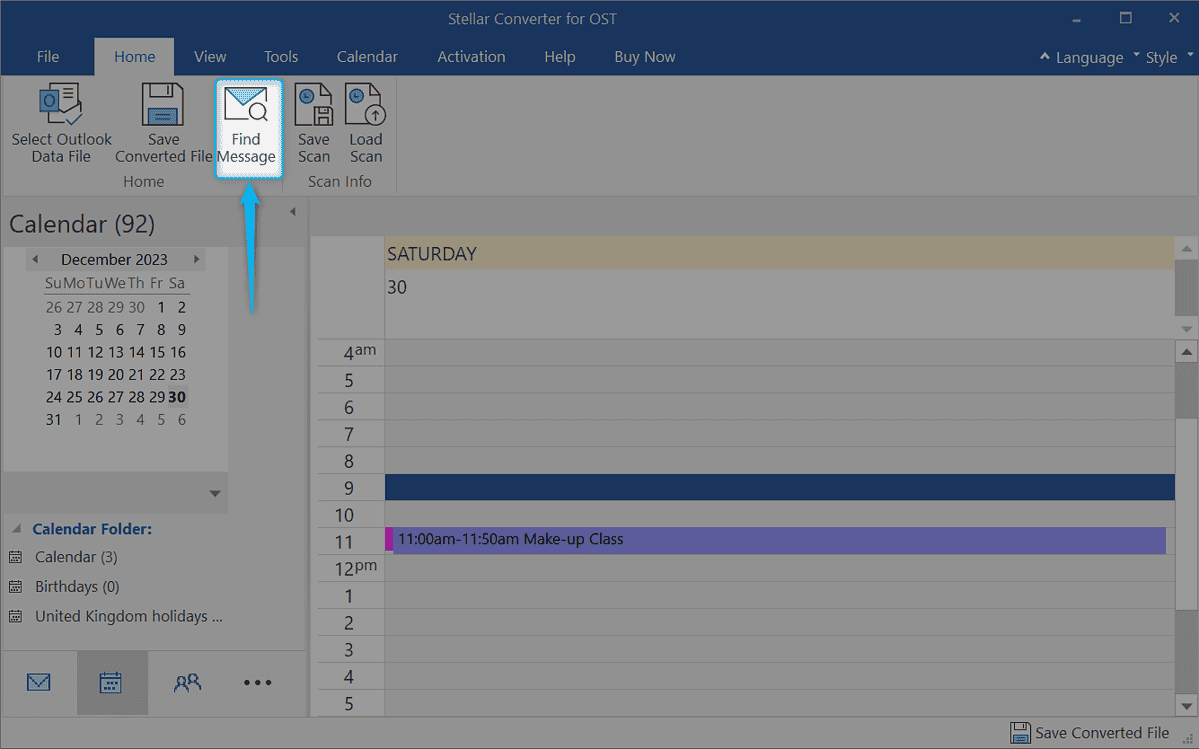
Potom som špecifikoval kritériá na nájdenie správy. Tu môžete použiť rôzne parametre, ako napr. Do, Od, Vaša FIRMA, dátum, Atď
Vyplnil som údaje len do prvých troch vstupných polí a klikol som ďalej Nájsť teraz.
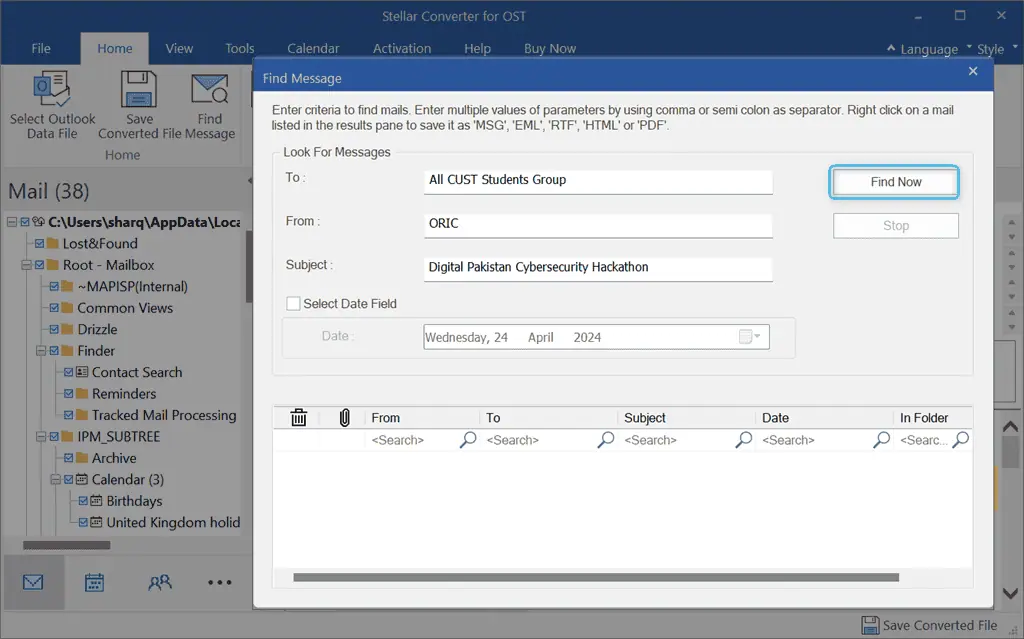
Behom sekundy Stellar Converter našiel e-mail a upozornil ma.
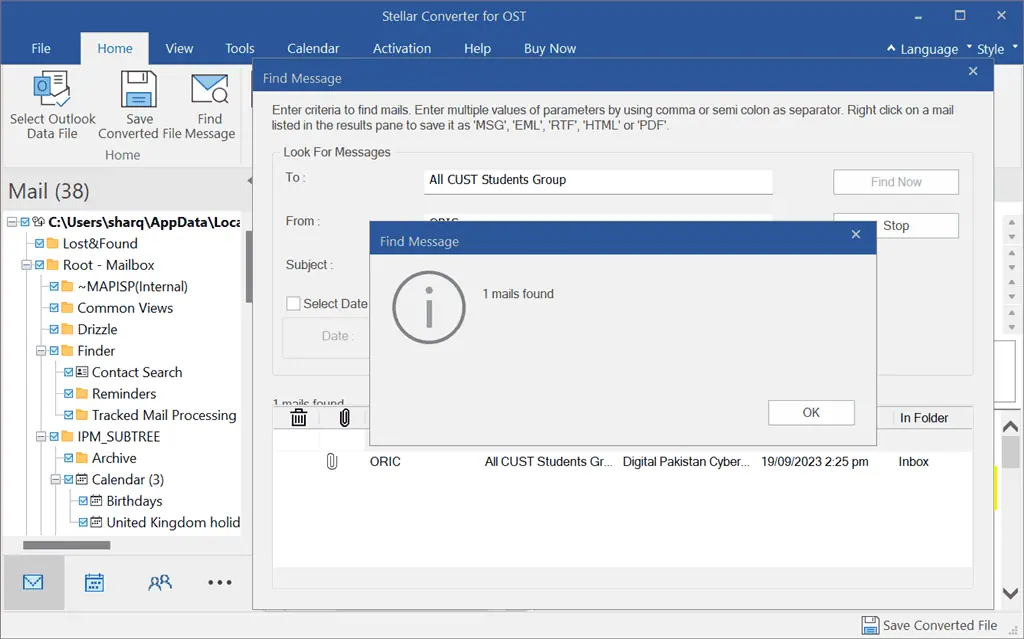
Potom som klikol na uvedený e-mail pre potvrdenie.
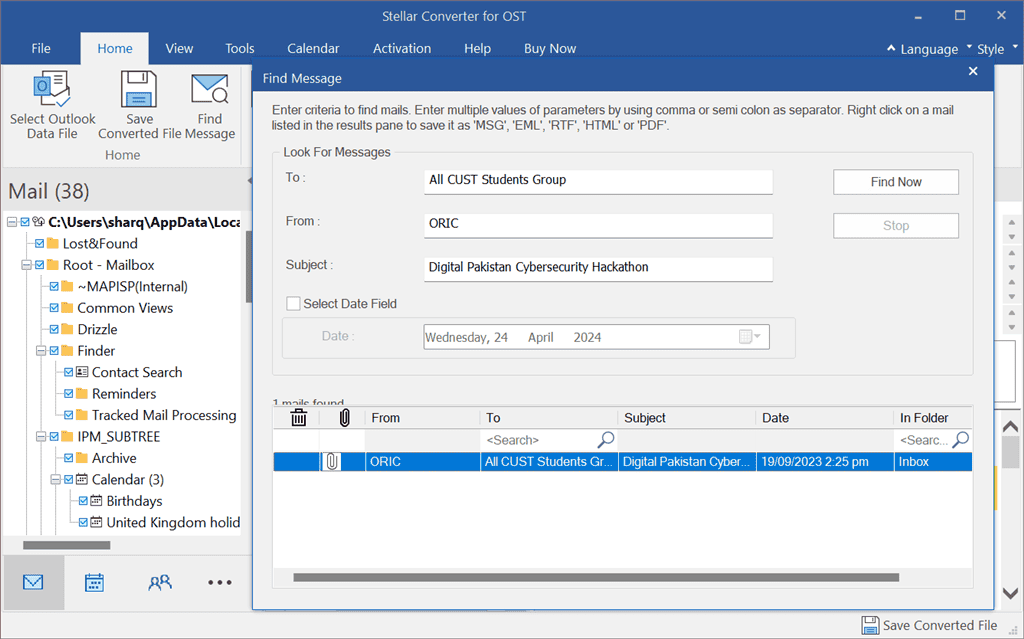
Tu je návod, ako Stellar Converter zobrazil extrahovaný e-mail s jeho úplnými podrobnosťami:
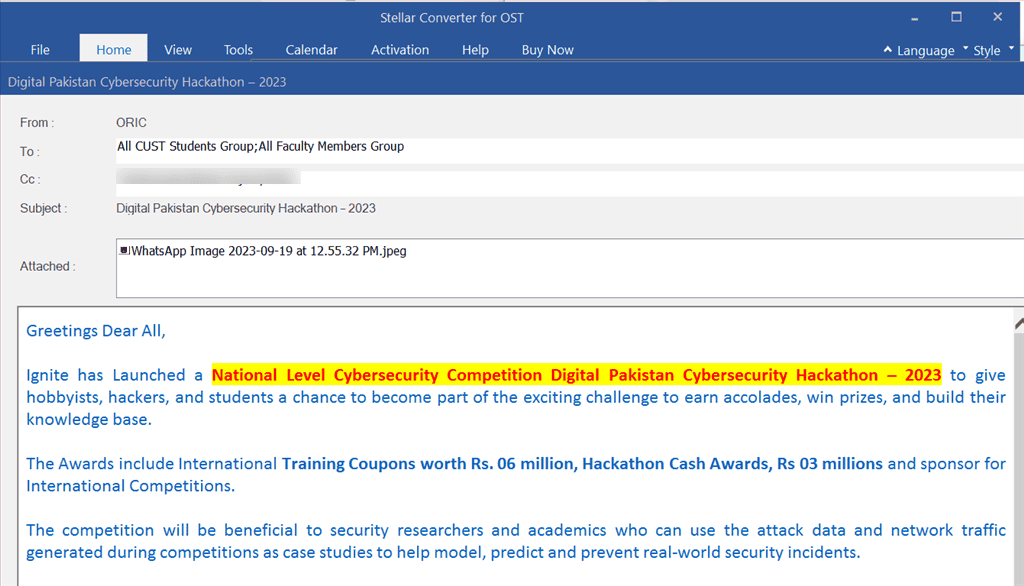
Po nájdení správy alebo pošty môžete kliknite naň pravým tlačidlom myši, aby ste položku uložili jednotlivo na vašom systéme.
Podobne ako u Konvertor jadra OST na PSTsa funkcia vyhľadávania bezplatnej verzie Stellar Converter je obmedzená k základným kritériám. Jeho platené edície však ponúkajú pokročilé možnosti filtrovania, ako sú kľúčové slová v tele e-mailu alebo príloh.
6. Uložte a načítajte naskenované súbory
Umožňuje vám to aj Stellar Converter for OST uložte skenovaný súbor do vášho lokálneho systému vo formáte DAT. Pomáha to načítať ho na neskoršiu konverziu. Okrem toho vám táto funkcia zabráni opakovane skenovať ten istý súbor.
Ak chcete napríklad uložiť aktuálny naskenovaný súbor, klikol som na Uložiť skenovanie možnosť podľa Domov tab.
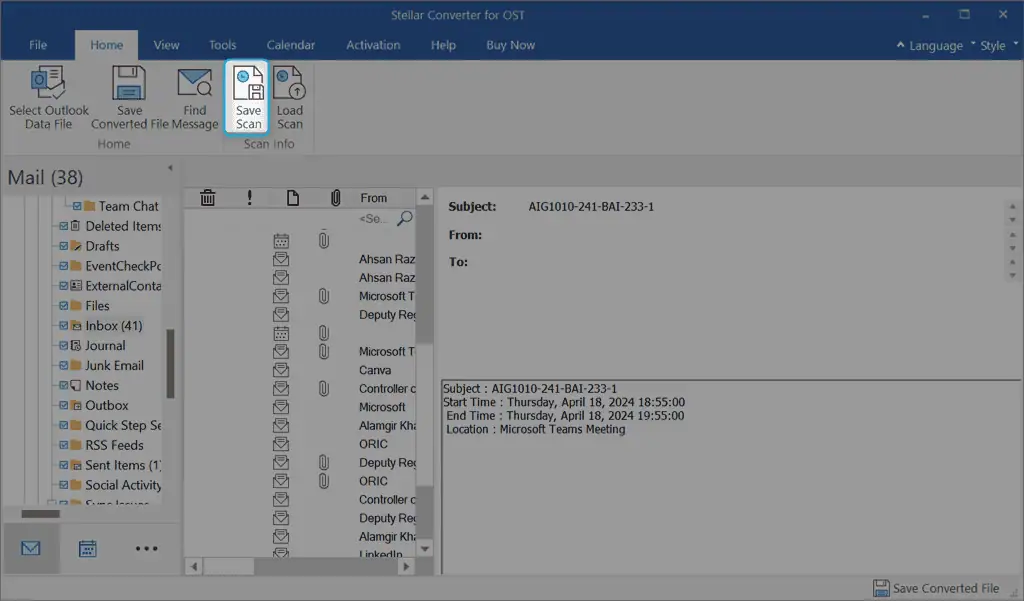
Potom som hľadal cieľový adresár a klikli OK.
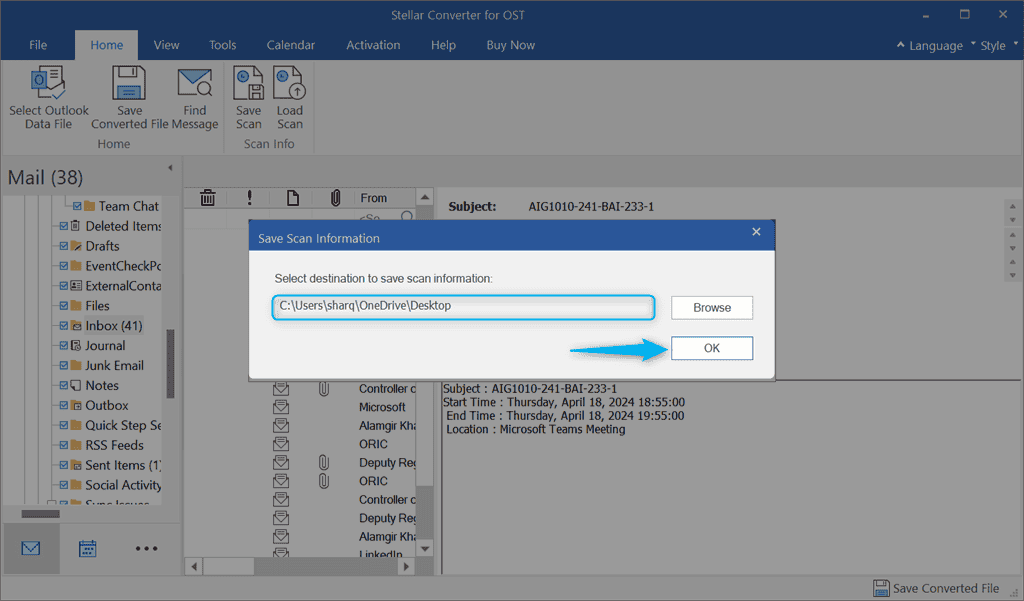
Chvíľu som čakal, kým sa proces neskončil.
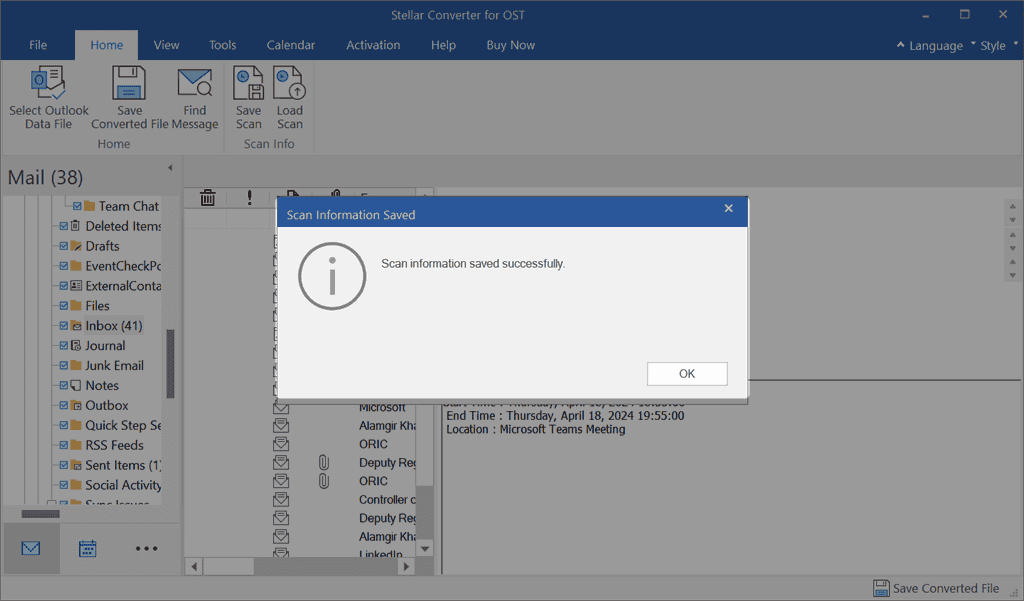
Po úspešnom uložení skenovaného súboru som klikol na Načítať skenovanie na otestovanie tejto funkcie.
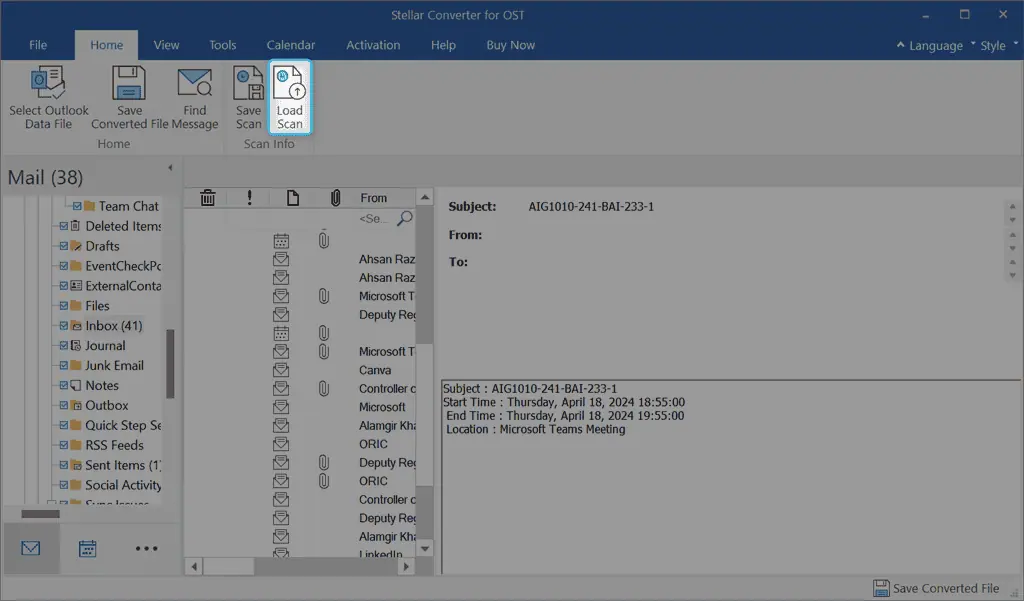
Stellar Converter zobrazil dialógové okno, v ktorom boli uvedené uložené skenované súbory. ja vybrali požadovaný súbor a klikol na Načítať skenovanie tlačidlo.
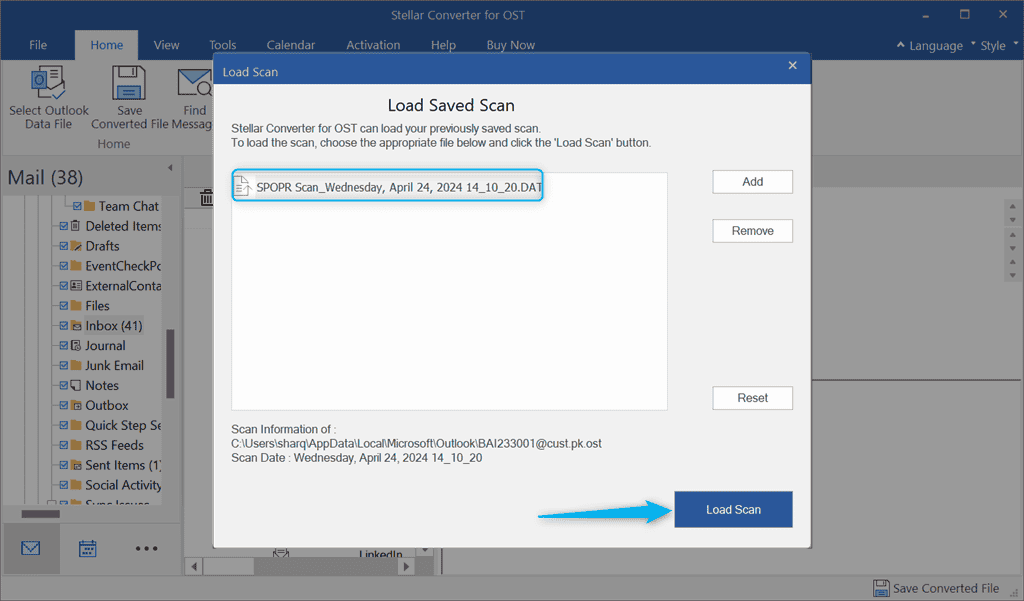
Potom Stellar Converter požiadal o moje povolenie vymazať predchádzajúce výsledky skenovania a načítať novo vybraný súbor skenovania.
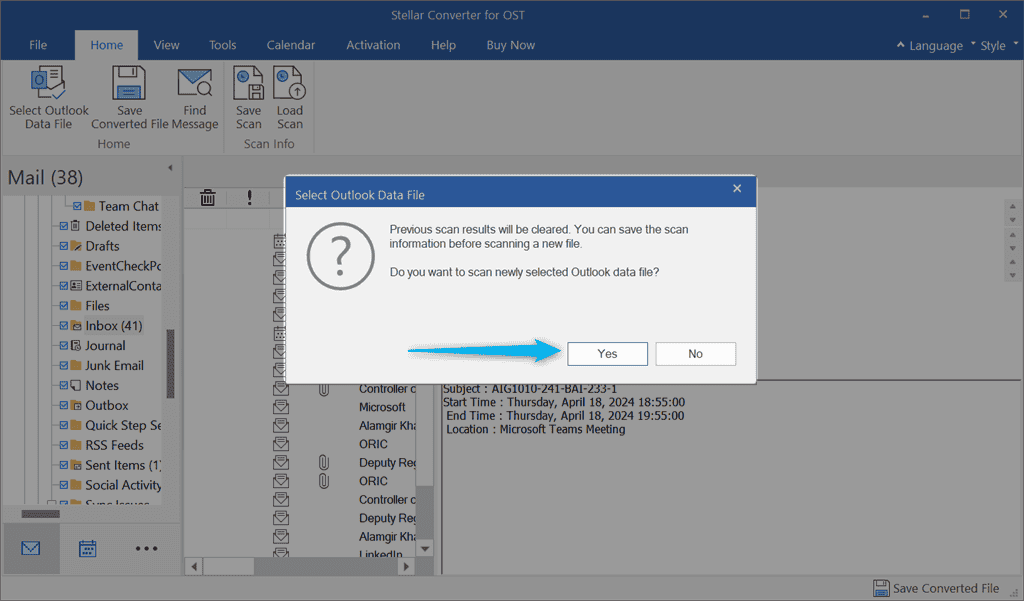
Načítanie skenovaného súboru trvalo niekoľko sekúnd.
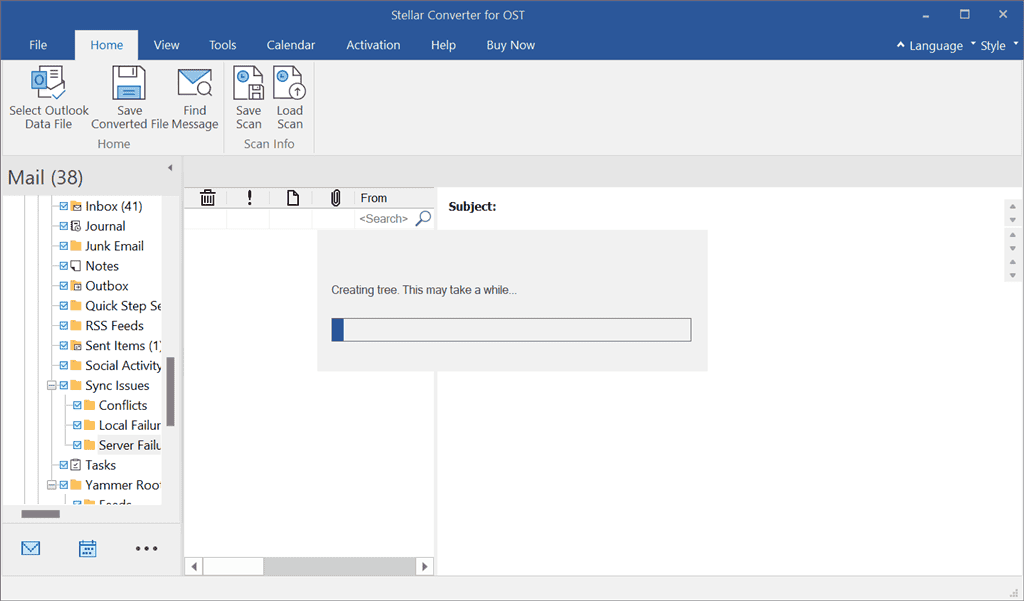
Tu sú výsledky.
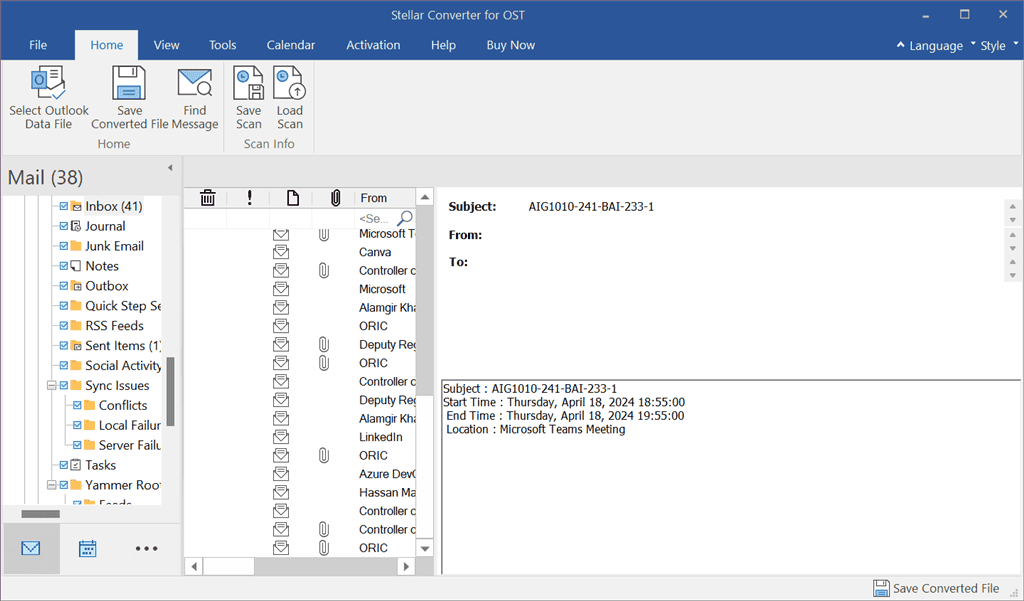
Po testovaní by som povedal, že funkcia šetrí veľa času pri veľkých súboroch OST. Navyše si s jeho využitím môžete jednoducho rozdeliť proces skenovania a náhľadu podľa vašich požiadaviek.
Mohlo by sa však zdať ďalší krok k procesu konverzie, najmä pre menšie súbory OST.
7. Zobrazte a uložte správu denníka
Správa denníka je jednou z kľúčových funkcií Stellar Converter. Umožňuje vám to ľahko vytvoriť komplexnú správu, ktorý obsahuje každý krok, ktorý ste vykonali pri konverzii OST, a potom ho uložte ako textový súbor do vášho systému.
Presnejšie, tento protokolový report obsahuje informácie, ako napr Typ položky, Prílohy, Popis a Stav.
Aby som to otestoval, prešiel som na pohľad záložku Stellar Converter a kliknite na Správa denníka možnosť. V dôsledku toho nástroj zobrazil správu denníka v podokne.
Po prečítaní informácií som klikol na Uložiť záznam tlačidlo.
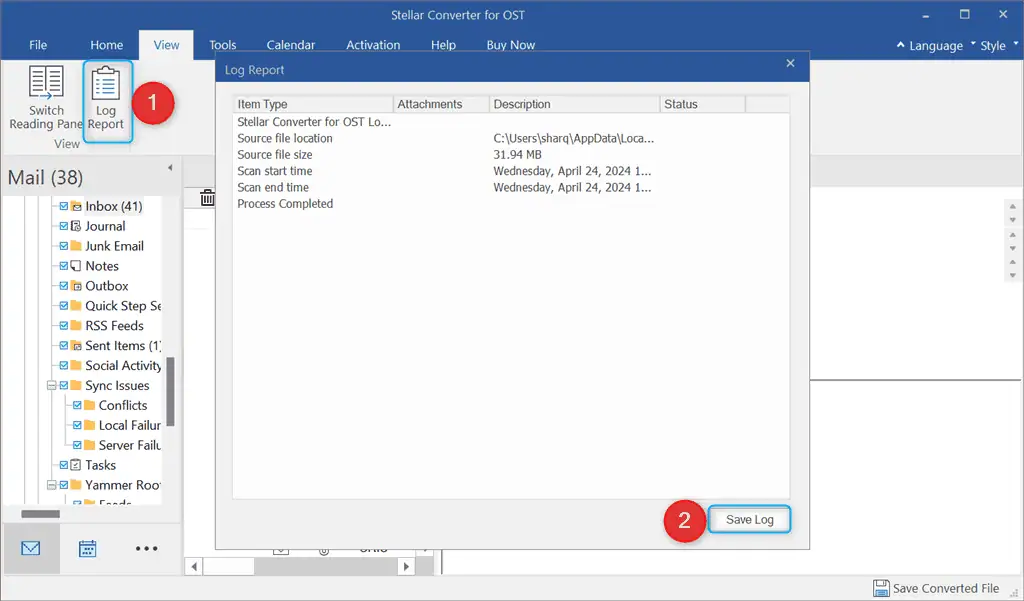
Potom som si vybral cieľový adresár uložíte protokol a kliknite na tlačidlo ušetríte.
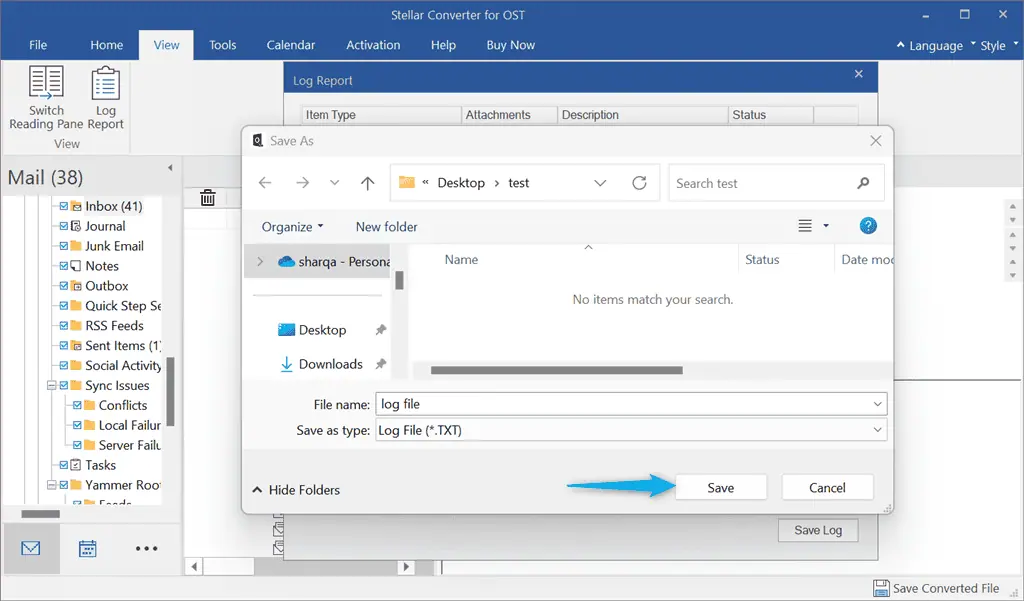
Takto vyzerá konečný výsledok:
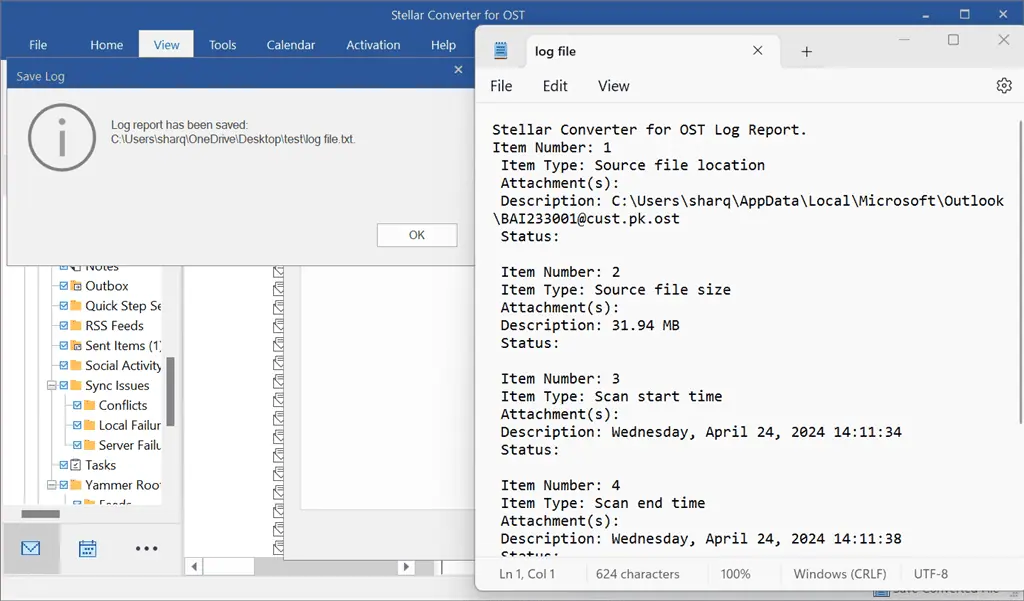
Na rozdiel od iných podobných aplikácií ako Konvertor SysInfosa protokolová správa Stellar Converter pre OST môže byť technickejšia a ohromujúce pre používateľov s obmedzenými technickými znalosťami.
8. Automatické rozdelenie veľkých súborov PST
Stellar Converter pre OST Technician a jeho Toolkit obsahuje možnosť Auto-Split, ktorá automaticky rozdelí veľké alebo príliš veľké súbory PST. S jeho pomocou môžete zachrániť súbor PST pred poškodením.
Okrem toho vám umožňuje rozdeliť súbory na základe veľkosti v rozmedzí od 1 50-GB, pričom treba dbať na to, aby bola zachovaná pôvodná organizácia položiek poštovej schránky.
9. Kompaktné súbory PST
Stellar Converter pre OST Technician Edition aj jeho Toolkit podporujú možnosť kompaktného súboru PST, ktorá sa používa na komprimovať veľké súbory PST.
Okrem toho môžete túto funkciu využiť extrahujte a uložte prílohy prítomné v súbore PST v inom priečinku. Pritom zachováva aj prepojenia prostredníctvom súboru PST.
10. Dávková konverzia
Stellar Converter vám pomôže konverziu viacerých OST na PST naraz. Táto funkcia dávkovej konverzie je výhodná, keď potrebujete extrahovať údaje poštovej schránky z rôznych súborov OST alebo keď organizácia prechádza na novú e-mailovú službu.
Majte na pamäti, že funkcia je dostupné iba v Stellar Converter pre OST Technician vydanie a jeho Toolkit.
11. Viac možností ukladania
Všetky tri prémiové balíčky Stellar Converter umožňujú extrahovať dáta OST do rôznych formátov, ako napr EML, RTF, MSG, Pst, HTMLa PDF. Okrem toho môžete obsah súboru OST zobraziť v rôznych aplikáciách vrátane webových prehliadačov, čítačiek textu, čítačiek PDF a Outlooku.
12. Exportujte údaje OST do služieb Office 365
Stellar Converter for OST Technician a jeho Toolkit môže priamo exportovať skonvertované súbory OST do Office 365. Stačí sa prihlásiť do účtu Office 365 a potom exportovať poštové schránky priamo cez rozhranie Stellar.
13. Konvertujte šifrované súbory OST
Pri pokuse o otvorenie zašifrovaného súboru OST sa môže vyskytnúť chyba, ktorá vám bráni v prístupe k údajom poštovej schránky. Aby ste to zvládli, musíte previesť zašifrovaný súbor OST na súbor PST.
Upozorňujeme, že táto funkcia prevodu šifrovaného OST na PST je dostupná vo vydaniach Stellar Converter Corporate a Technician.
Rozhranie
Stellar Converter má a užívateľsky príjemné rozhranie kde má panel s ponukami osem rôznych kariet a dve rozbaľovacie ponuky.
Ak chcete rozšíriť ktorúkoľvek z týchto ponúk alebo zobraziť ich relevantné možnosti, stačí umiestniť myš a kliknúť.

Ak však chcete tieto možnosti minimalizovať, stlačte CTRL + F1alebo kliknite na zvýraznenú ikonu.

Keď som spustil Stellar Converter pre OST, najprv to požiadaný o zoznam a výber profilu OST. Ďalšia vec, ktorú si treba všimnúť, je, že pri každej operácii nástroj displeja prostý, pokyny krok za krokom v podoknách alebo dialógových oknách.
V dôsledku toho, môžu ho používať aj používatelia s obmedzenými technickými znalosťami bez problémov.
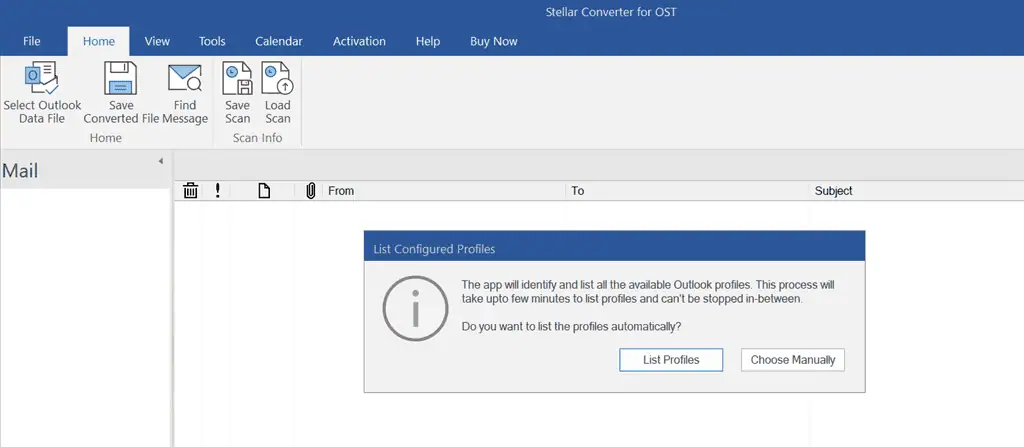
Ďalšia vec, ktorú by som rád spomenul, je téma Stellar Converter. Jeho aktuálna bezplatná verzia ponúka dva Štýly:
- Farebná téma Office 2016: Živá a výrazná téma, v ktorej má každý program svoju jasnú farbu
- Biela téma Office 2016: Minimalistická a čistá téma, ktorá ponúka biele pozadie pre jasné zameranie
Po úspešnej inštalácii, Office Colorful 2016 téma je nastavená ako predvolený štýl pre Stellar Converter, ktorý vyzerá takto.
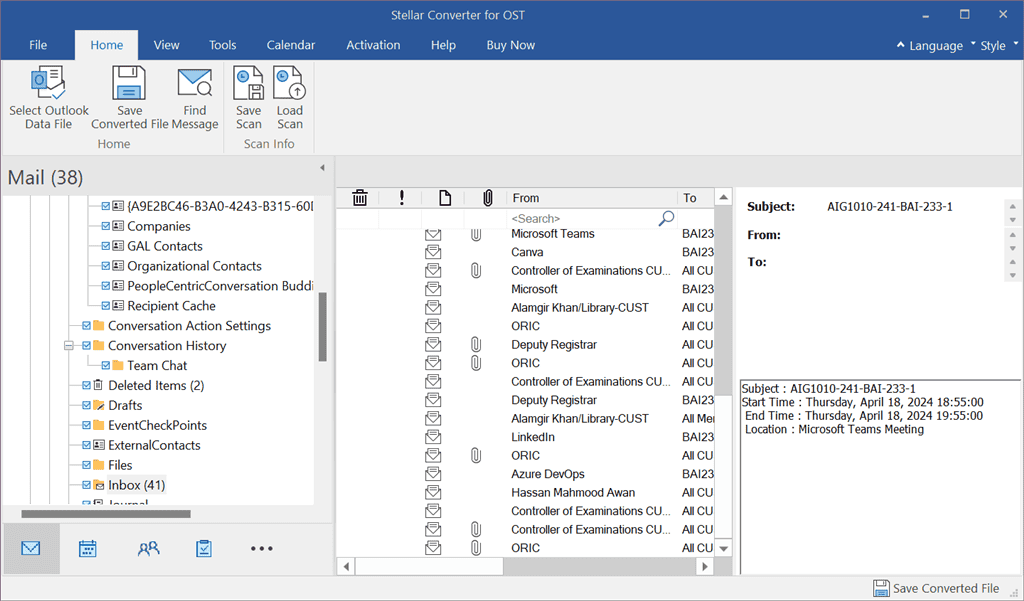
Môžete však ľahko prejsť na Biela téma pomocou rozbaľovacej ponuky Štýl v pravej hornej časti.
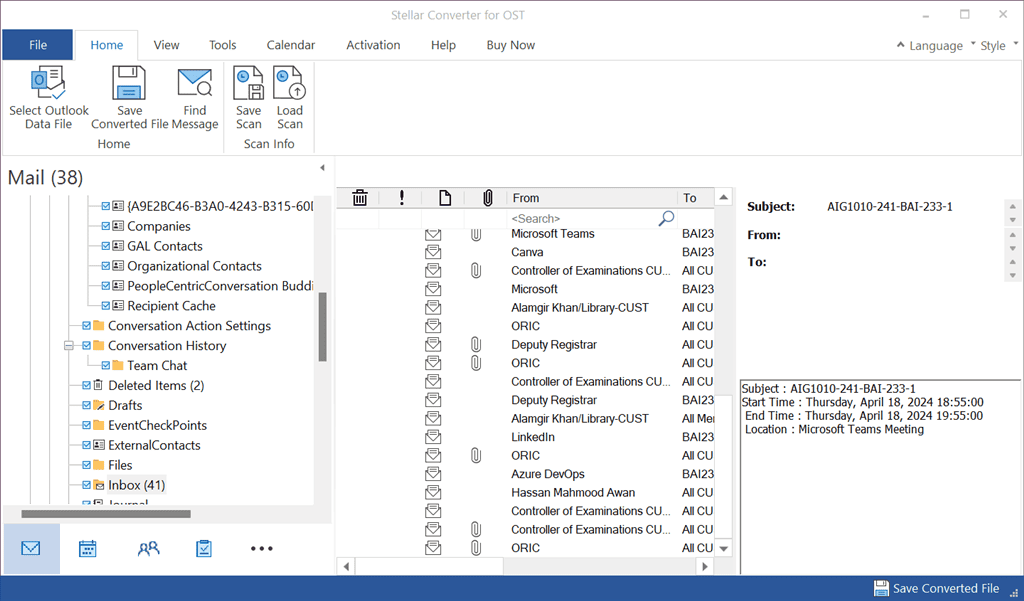
Okrem toho softvér podporuje šesť rôznych jazykov, ako je angličtina, francúzština, nemčina, španielčina, taliančina a japončina.
Aby som zmenil jazyk rozhrania, klikol som na rozbaľovaciu ponuku Jazyk a vybral som španielsky možnosť.
Výsledkom bolo prepnutie jazyka nástroja Angličtina do španielčiny.
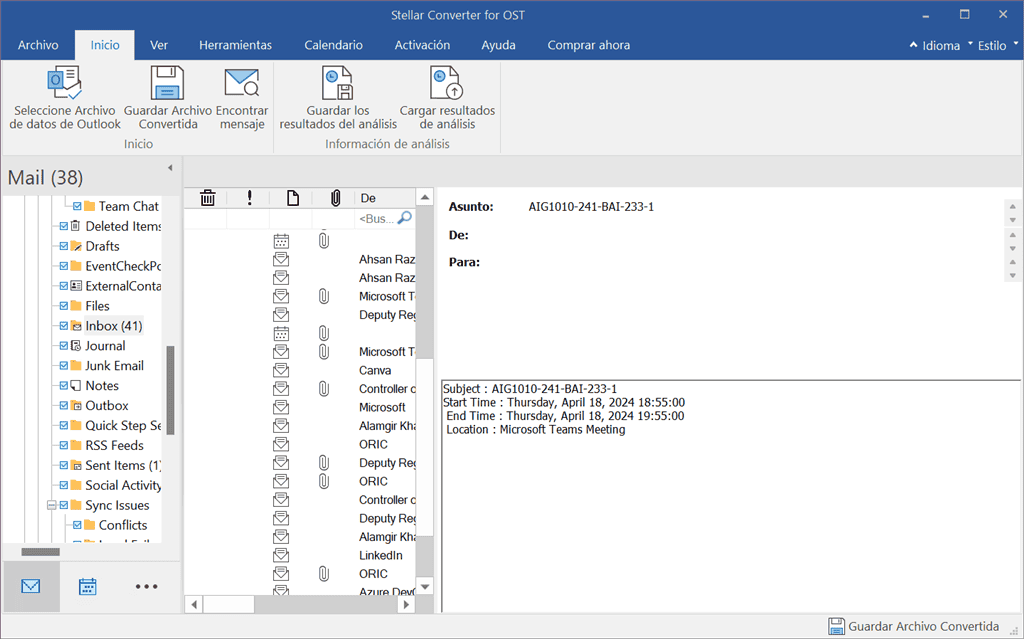
Celkovo si prácu v tomto užijete jednoduché rozhranie kde sú všetky funkcie vzdialené len jedno kliknutie a funkcie sú riadne vysvetlené.
Zákaznícka podpora
Stellar Converter pre OST ponúka pomoc prostredníctvom rôznych kanálov. Napríklad zachováva a Pomocník a dokumentácia, zverejňuje blogy, tovara produktové videáa má FAQ strana rovnako.
V prípade, že máte konkrétny dotaz, navštívte ho Centrum podpory, ktoré je k dispozícii 24*5a získajte za to lístok. Za týmto účelom sa zaregistrujte na portáli Stellar, vyberte fórum pre Stellar Converter pre OST, zadajte podrobnosti a odošlite lístok.
Okrem toho môžete priamo kontaktovať tím prostredníctvom oficiálne telefónne číslo.
Podľa mojich skúseností články Stellar Converter založené na vedomostiach vyriešili väčšinu mojich otázok a otázok.
CENNÍK
Stellar Converter for OST ponúka tri rôzne cenové modely. Tu je prehľad:
| Package Name | Cena | Popis |
| O službe | $79 | Preveďte offline súbor OST do formátu súboru PST, ktorý sa má použiť vo všetkých verziách programu Outlook |
| Technik | – 149 dolárov (za 1-ročnú licenciu) – 248 dolárov (za doživotnú licenciu) | Previesť súbor OST na PST + Split + Compact + Migrovať na M365/O365 |
| Toolkit | – 199 dolárov (za 1-ročnú licenciu) – 299 dolárov (za doživotnú licenciu) | Sada nástrojov 8 v 1, ktorá sa používa na konverziu, opravu, komprimáciu, rozdelenie, zlúčenie, odstránenie duplikátov, zrušenie odstránenia a resetovanie hesla programu Outlook |
Teraz sa pozrime na to, čo každý balík ponúka:
| Vlastnosti | O službe | Technik | Toolkit |
| Typ predplatného | 1 Rok | - 1 rok - Život | - 1 rok - Život |
| Konverzia poštových schránok | 5 Poštové schránky | Neobmedzené poštové schránky | Neobmedzené poštové schránky |
| Konvertuje súbor OST na PST | Áno | Áno | Áno |
| Skonvertuje všetky položky poštovej schránky | Áno | Áno | Áno |
| Automaticky vyhľadá súbory OST | Áno | Áno | Áno |
| Viac možností uloženia | Áno | Áno | Áno |
| Konvertuje šifrované súbory OST | Áno | Áno | Áno |
| Ukladá poštové položky jednotlivo | Áno | Áno | Áno |
| Rozšírené možnosti filtrovania | Áno | Áno | Áno |
| Podporuje všetky verzie programu Outlook | Áno | Áno | Áno |
| Zhutňuje a rozdeľuje PST | No | Áno | Áno |
| Dávková konverzia súborov | No | Áno | Áno |
| Priamy export do Office 365 | No | Áno | Áno |
| Export do Live Exchange | No | Áno | Áno |
| Exportuje kontakty programu Outlook | No | Áno | Áno |
| Obnoví všetky položky poštovej schránky | No | No | Áno |
| Opravuje poškodený súbor PST | No | No | Áno |
| Uložte obnovené e-maily v rôznych formátoch | No | No | Áno |
| Zlúčiť heslom chránené PST | No | No | Áno |
| Zlúčiť PST | No | No | Áno |
| Viacnásobné možnosti rozdelenia | No | No | Áno |
| Nástroj na odstraňovanie duplikátov programu Outlook | No | No | Áno |
| Extrahuje e-mailové prílohy | No | No | Áno |
| Obnova hesla programu Outlook | No | No | Áno |
| Obnovte odstránené e-maily | No | No | Áno |
| Obnova zo súboru chráneného heslom | No | No | Áno |
Stellar Converter ponúka aj a bezplatná skúšobná verzia previesť OST na PST. Má to však isté obmedzenia. Napríklad vám umožňuje zobraziť ukážku konvertovaného súboru PST, ale neposkytuje možnosť uloženia. Okrem toho iba skenuje a konvertuje 20 položiek poštovej schránky na priečinok.
Na druhej strane, jeho O službe, Technika Toolkit edície ponúkajú rozsiahle funkcie s najväčšími zľavami. Napríklad z hľadiska Doživotná licencia, môžete získať 25% zľava za O službe, 33% pre Technika ušetríte až 150% pre Toolkit.
Hviezdne vyznamenania a garancia vrátenia peňazí. Tieto zásady vrátenia peňazí sa vzťahujú iba na prvý nákup akéhokoľvek produktu Stellar vrátane konvertora Stellar, ale nie na následné obnovenia.
V prípade ročného predplatného alebo celoživotnej licencie vám to Stellar umožňuje požiadať o vrátenie peňazí do 30 dní od dátumu nákupu pomocou Centra podpory alebo zdvihnutím lístka. V dôsledku toho tím potrebuje 2 pracovné dni na spracovanie žiadosti a potom náhrady sumu pomocou rovnakého spôsobu platby, ktorý ste použili pri nákupe.
Okrem toho môžete platiť cez vízum, Mastercard, JCB, PayPal, Discover, American Expressa UnionPay. Pozoruhodné je, že Stellar ponúka aj a 20% zľava pre členov fakulty a študentov.
Získajte Stellar Converter pre OST
Stellar Converter pre recenziu OST – verdikt
Stellar Converter for OST je skvelý nástroj na konverziu súborov OST na súbory PST. Jeho bezplatná verzia obsahuje rôzne funkcie, ako je export z OST do PST, extrakcia položiek poštovej schránky, ukladanie a načítanie naskenovaných súborov, ukladanie všetkých aktivít do protokolovej správy atď.
Má však určité obmedzenia, napríklad vám neumožňuje uložiť skonvertovaný súbor PST. Ak teda chcete používať pokročilejšie funkcie, ako je konverzia zašifrovaných súborov OST, individuálne ukladanie poštových zásielok atď., vyberte si vydanie Corporate alebo Technician alebo si zakúpte Stellar's Toolkit s doživotnou licenciou.
Celkovo nástroju dávam 8.5/10.
Dúfajme, že táto recenzia Stellar Converter for OST odpovedala na všetky vaše pálčivé otázky. Skúšali ste tento prevodník OST na PST vo svojom systéme? Dajte mi vedieť v komentároch!








